Tvorba tabuliek v InDesign je jednoduchý, no dôležitý krok k štruktúrovaniu obsahu. Či už ide o otváracie hodiny, cenník alebo iné údaje – tabuľky ponúkajú jasné a prehľadné zobrazenie. V tomto tutoriáli sa naučíš, ako rýchlo a jednoducho vytvoriť tabuľku v InDesign a pritom vykonať rôzne úpravy, aby si svoje údaje prezentoval atraktívne.
Najdôležitejšie poznatky
- Tabuľky sa v InDesign jednoducho vytvárajú a editujú.
- Na rôzne úpravy sú k dispozícii početné funkcie.
- Tabuľky môžu byť individuálne formátované a navrhnuté na dosiahnutie profesionálneho zatriedenia.
Postup krok za krokom k vytvoreniu tabuliek
Aby si vytvoril tabuľku v InDesign, začni tým, že otvoríš program a vytvoríš nový dokument. Potom postupuj podľa týchto krokov:
Krok 1: Vytvorenie tabuľky
Začni kliknutím na „Vytvoriť tabuľku“ v hlavnej navigácii. Tu môžeš definovať potrebný počet riadkov a stĺpcov. V tomto príklade chceš pre svoje otváracie hodiny vytvoriť tabuľku so piatimi stĺpcami pre dni v týždni a štyrmi riadkami – jednu hlavičku a tri riadky údajov.
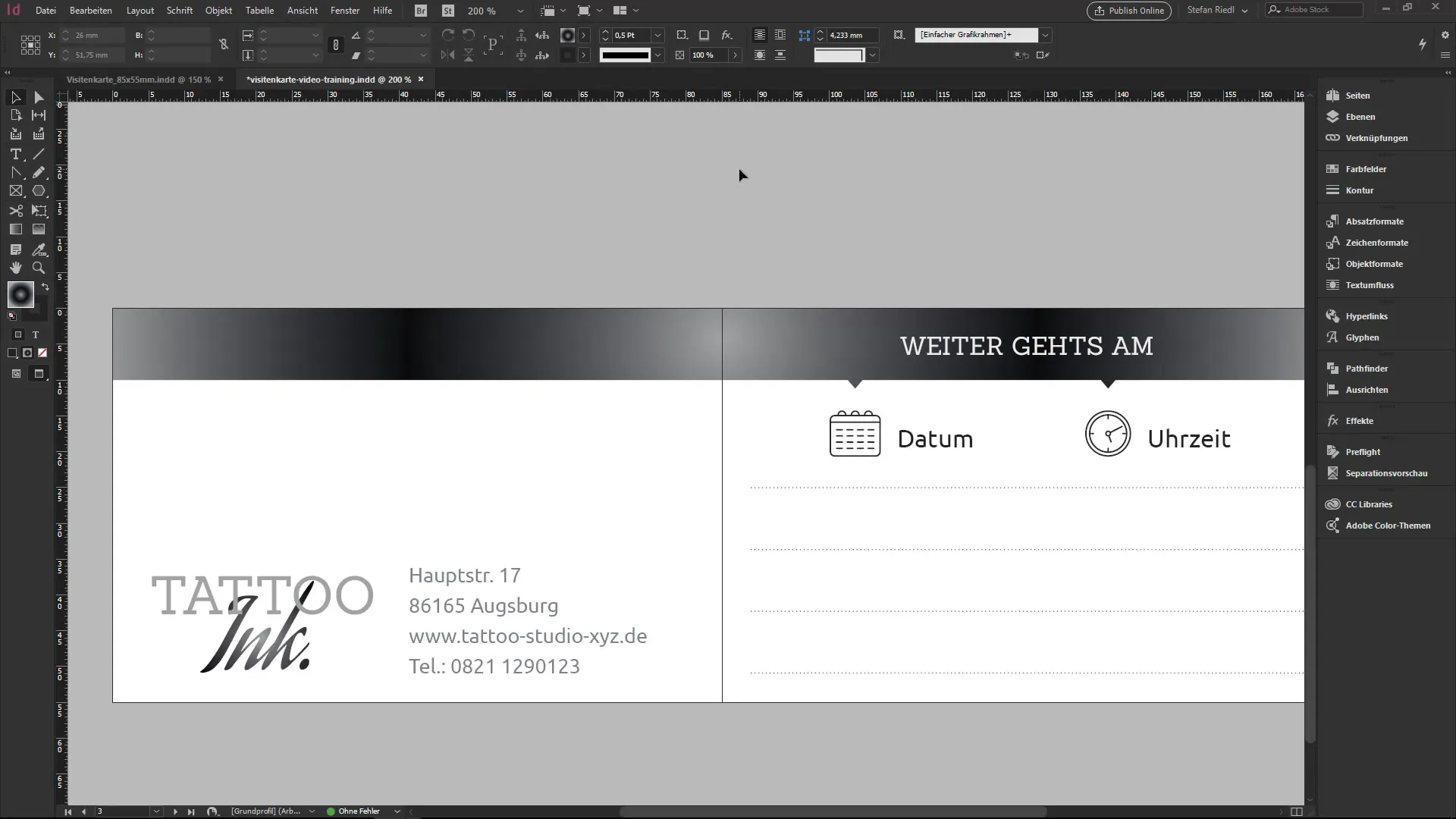
Krok 2: Urobiť tabuľku viditeľnou
Ako náhle si definoval tabuľku, musíš ju spraviť viditeľnou. Pre to dvakrát klikni na tabuľku alebo ťahaj rám v požadovanej veľkosti. InDesign aplikuje predtým stanovené stĺpce a riadky do rámu, ktorý si vytvoril.
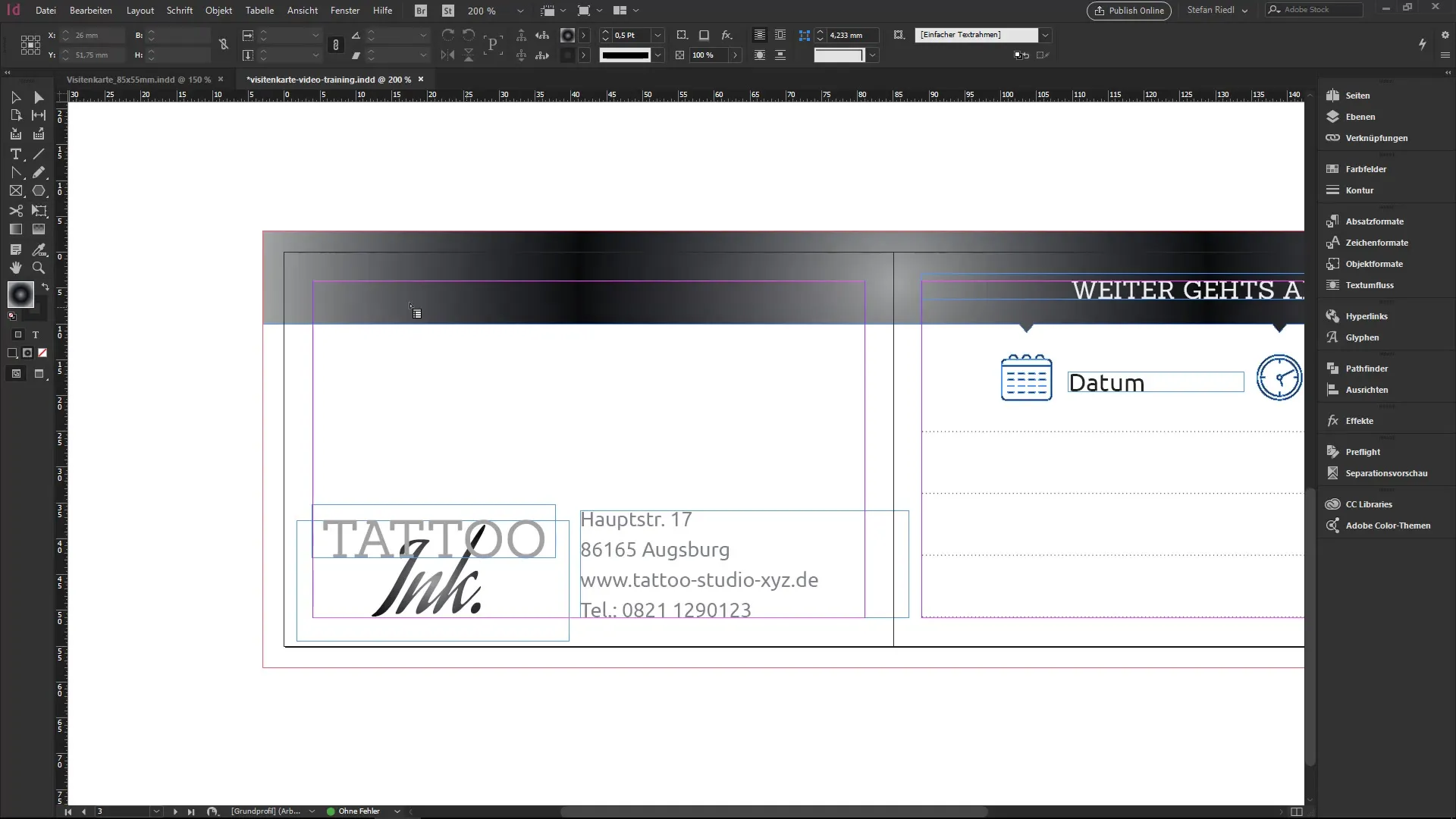
Krok 3: Prispôsobenie a úprava tabuľky
Ako ťaháš rám tabuľky, tabuľka sa zostavuje, no pôvodné formátovanie je spočiatku dosť jednoduché. Aby si spravil obsahy viditeľnými, môžeš umiestniť textový kurzor do buniek a stlačením klávesu Tab vytvoriť nové riadky. Ak miesto nie je dostatočné, môžeš tabuľku predĺžiť nahor, aby si vytvoril nový priestor pre riadok.
Krok 4: Editovanie obsahu tabuľky
Nový text môže byť ľahko zadaný. Uisti sa, že zostávaš v bunke počas písania, aby si formátoval iba túto. Napríklad, môžeš vložiť otváracie hodiny do príslušného riadku. Ak chceš zmeniť veľkosť písma a vybrať požadovaný font (napríklad Sanchez Regular), zvýrazni text a vyber príslušné nastavenia v ovládacom paneli.
Krok 5: Optimalizácia formátovania
Aby si zlepšil zarovnanie svojho textu v bunkách, zvýrazni text a využij možnosti v ovládacom paneli pre zarovnanie. Hore, na stred alebo dole – prispôsobiť zarovnanie svojim požiadavkám, aby si vytvoril atraktívne rozloženie.
Krok 6: Označenie a formátovanie riadkov
Ako si už vykonal formátovanie a chceš ho aplikovať jednotne na riadok, môžeš aktivovať celý riadok. Pri formátovaní jednoducho vyber príslušné nastavenia (font, veľkosť písma, farba) a aplikuj ich na celý riadok.
Krok 7: Prispôsobenie obrysov a rámov
Aby si zlepšil vzhľad svojej tabuľky, mal by si sa pozrieť na obrysy rámu. Predvolene môžu vyzerať dosť tvrdo. Klikni na celú tabuľku vľavo hore a vyber obrysy v ovládacom paneli. Nastav obrys na nulovú hodnotu a pozoruj, ako sa tabuľka stáva oveľa atraktívnejšou.
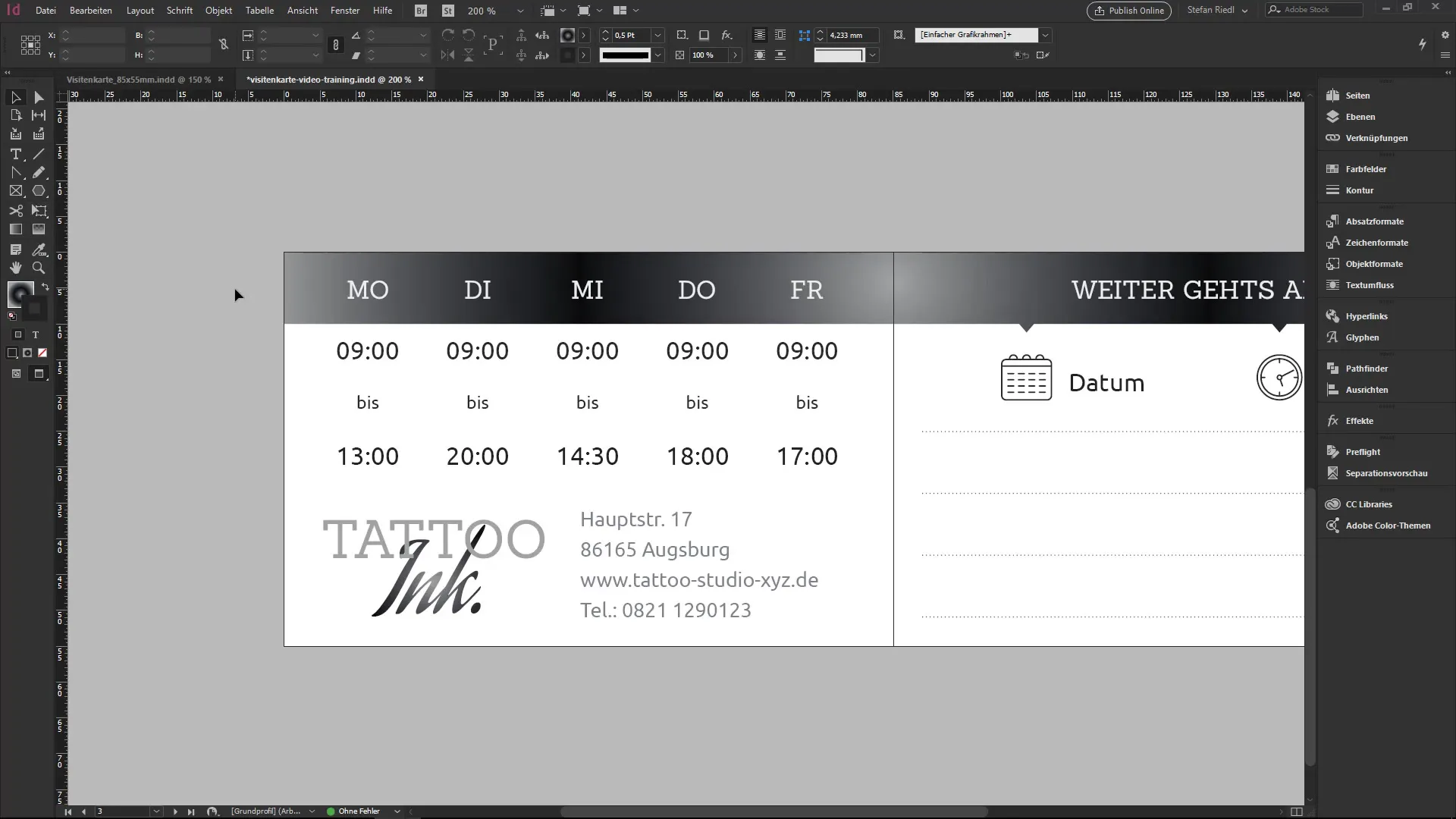
Krok 8: Určenie farby riadkov podľa potreby
Môžeš zmeniť farbu riadkov, aby si esteticky vylepšil rozloženie. Môžeš napríklad zafarbiť každý druhý riadok alebo aj všetky riadky. Aby si správne nastavil odtieň, uisti sa, že odtieň je na 100%, aby si mohol plne zobraziť požadovanú farbu.
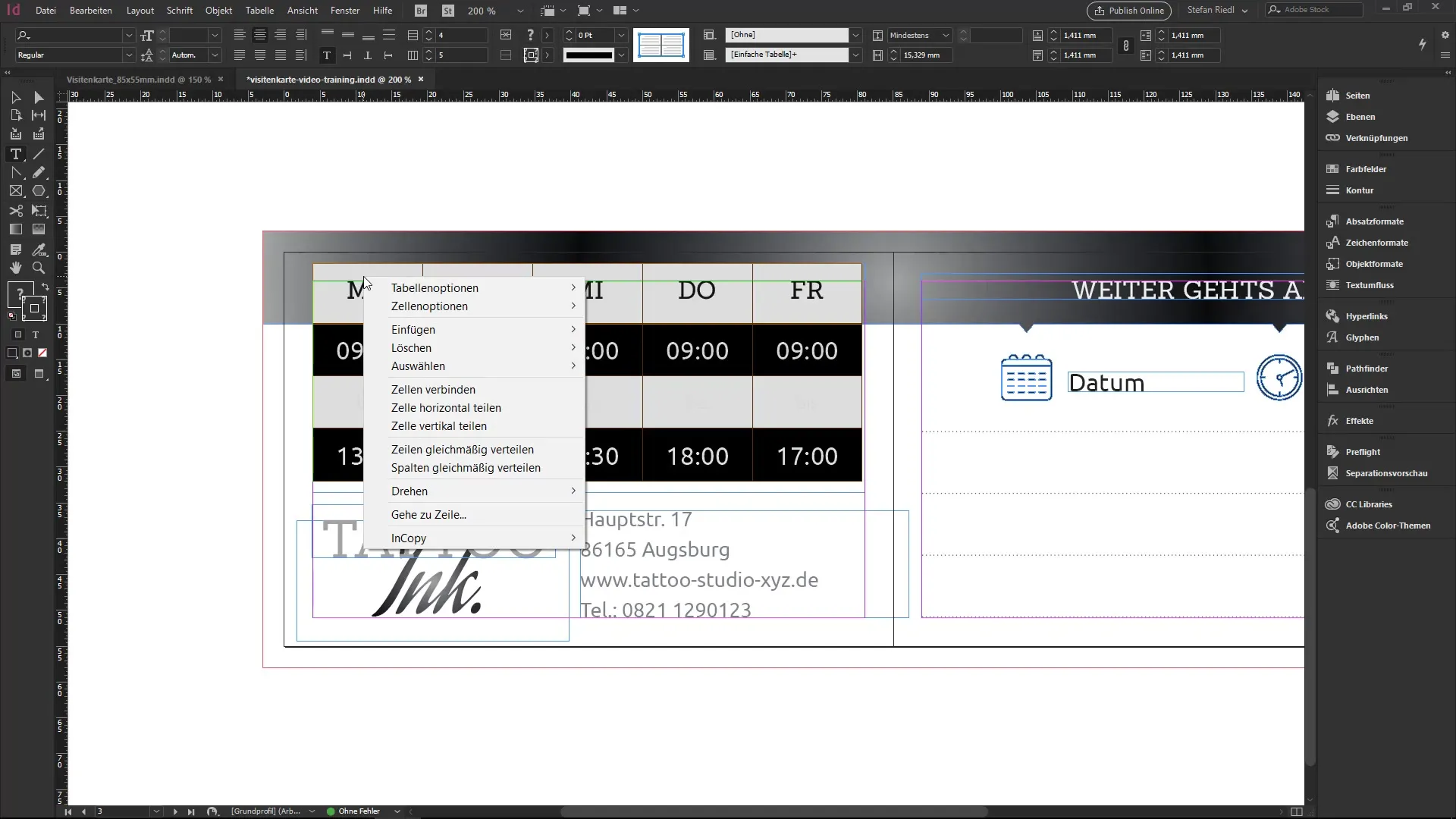
Krok 9: Využitie možností buniek pre jemnejšie úpravy
Teraz môžeš pre špecifické bunky nastaviť individuálne parametre. Klikni pravým tlačidlom myši na bunku a vyber možnosti buniek. Máš mnoho možností nastavenia, napríklad zarovnanie textu, diagonálne čiary alebo špeciálne obrysy.
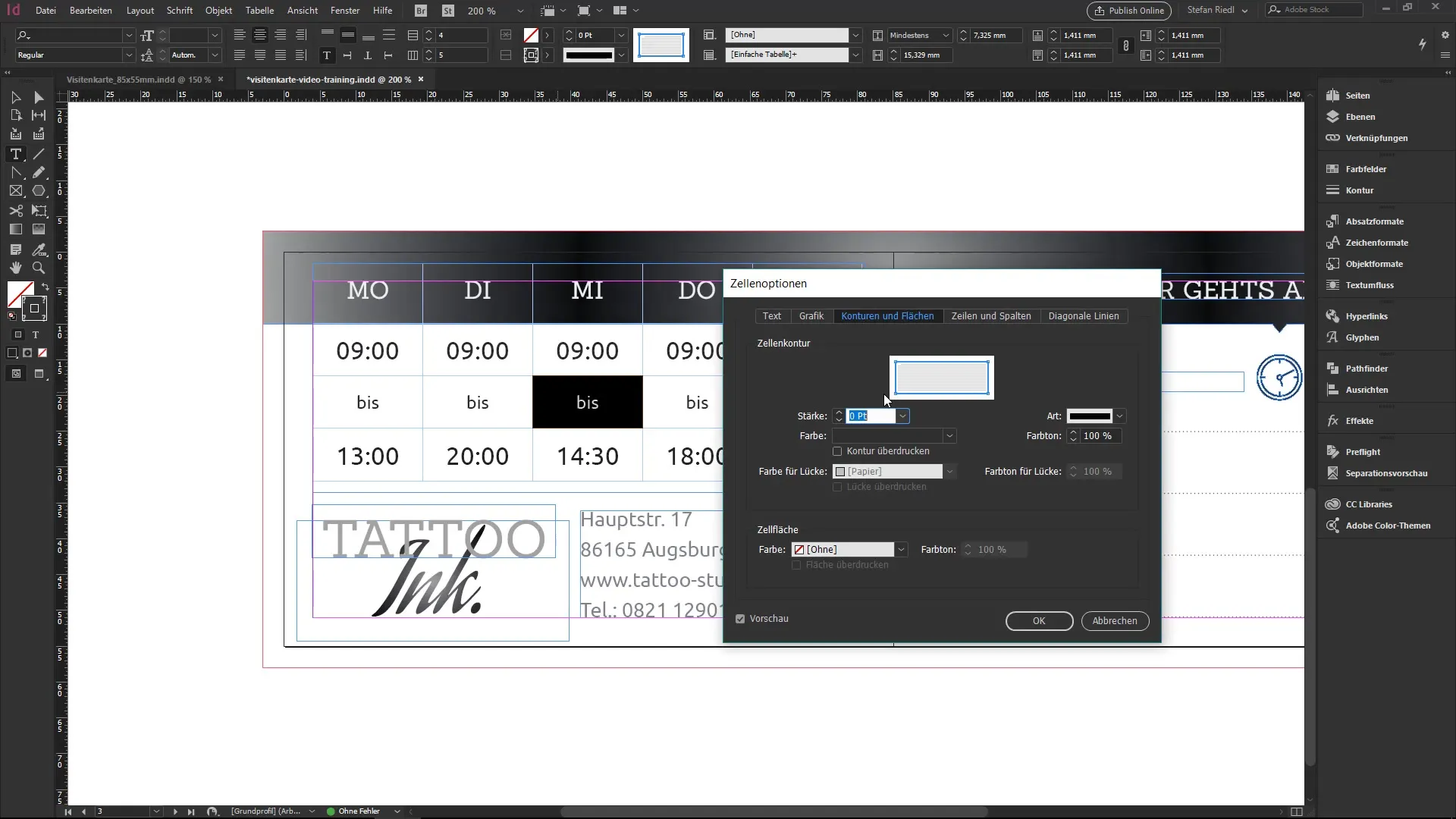
Krok 10: Presúvanie obsahu medzi bunkami
Ak je to potrebné, môžeš presúvať obsah z riadku do riadku alebo z stĺpca do stĺpca, čo je obzvlášť užitočné na optimalizáciu usporiadania tvojich údajov. Stačí zvýrazniť bunku alebo celý riadok a presunúť na požadovanú pozíciu.
Zhrnutie – InDesign: Tvorba tabuliek pre začiatočníkov
V tomto tutoriáli si sa naučil, ako krok za krokom vytvoriť a prispôsobiť tabuľku v InDesign. Tabuľky sú všestranné nástroje na prezentáciu údajov a môžu byť jednoducho prispôsobené rôznymi dizajnovými možnosťami.
Často kladené otázky
Čo môžem robiť s tabuľkami v InDesign?Tabuľky môžu byť vytvorené, naformátované a individuálne prispôsobené na jasné a prehľadné zobrazenie údajov.
Ako môžem pridať nový riadok do tabuľky?Môžeš pridať nový riadok kliknutím do poslednej bunky a stlačením klávesu Tab.
Ako môžem zmeniť font v tabuľke?Vyber bunку alebo text a zmeň font cez ovládací panel.
Ako prispôsobím obrysy tabuľky?Vyber tabuľku, prejdite k ovládaciemu panelu a zmeň nastavenia obrysu.
Môžem presúvať bunky v InDesign?Áno, môžeš presúvať obsah pomocou Drag-and-Drop z jednej bunky do druhej.


